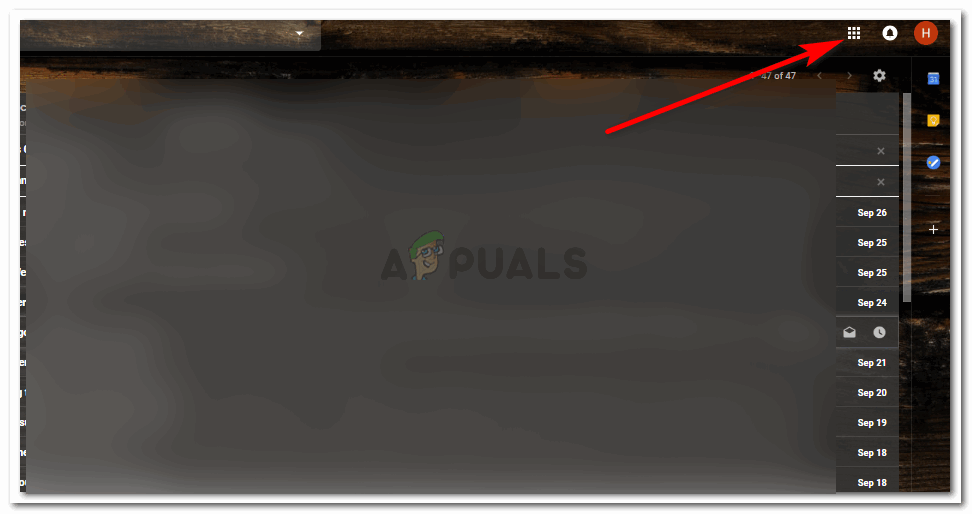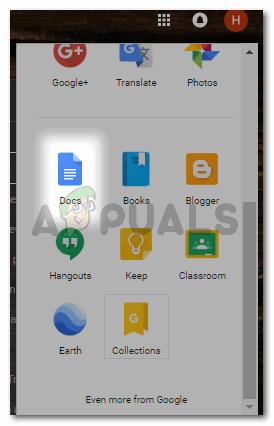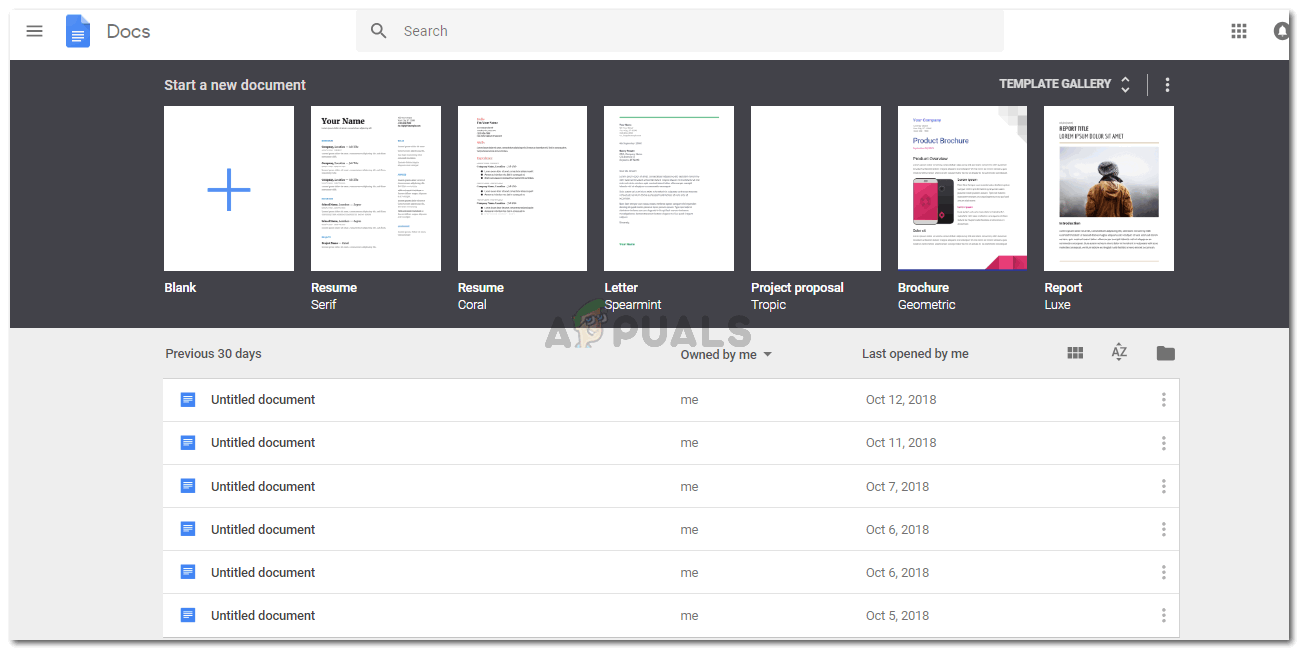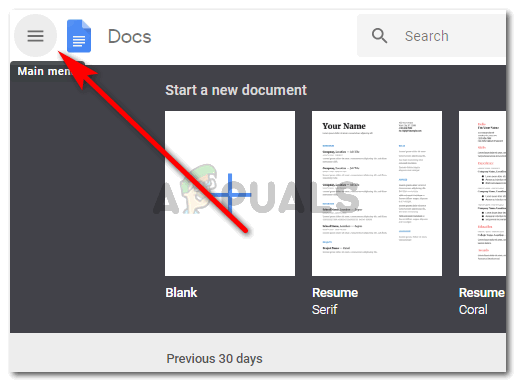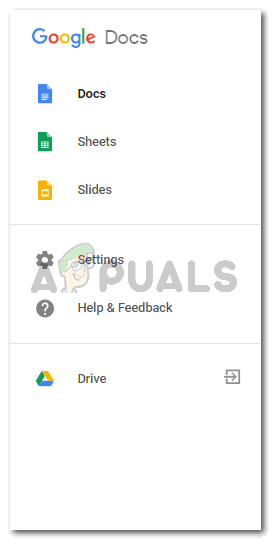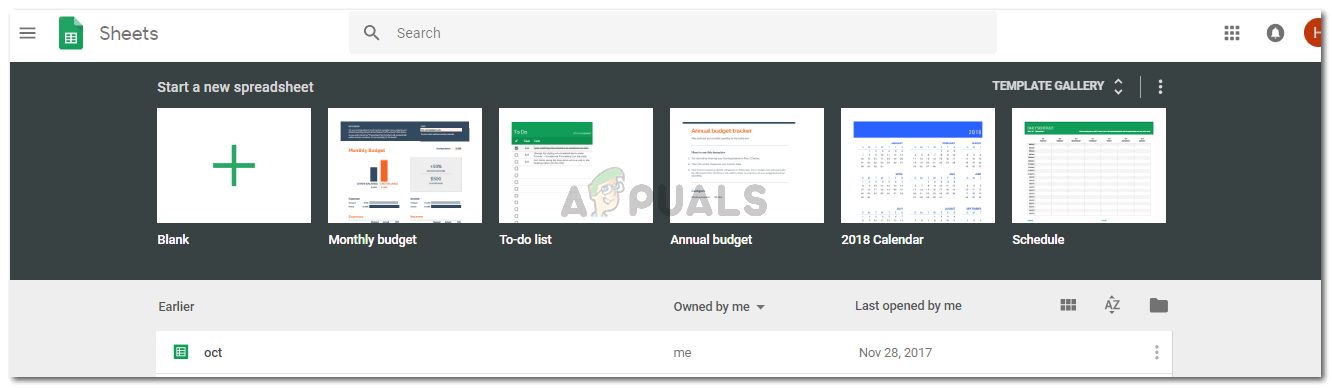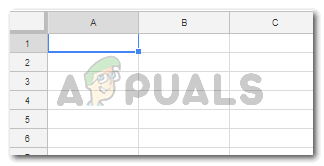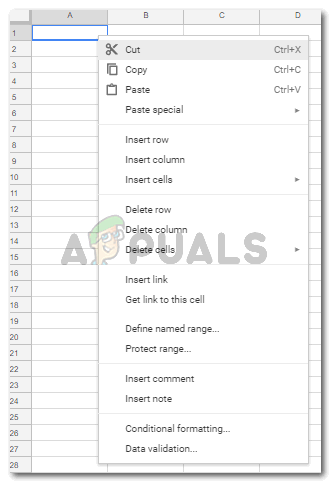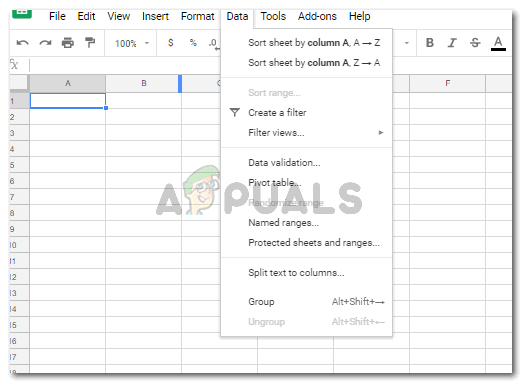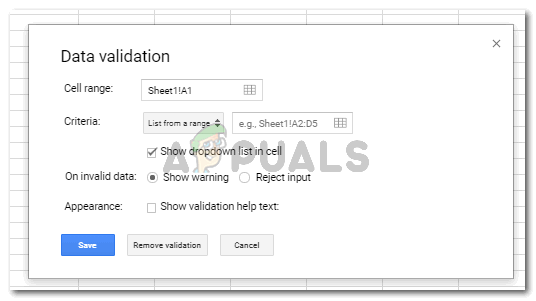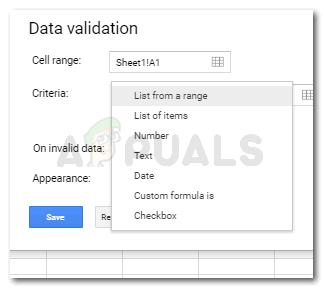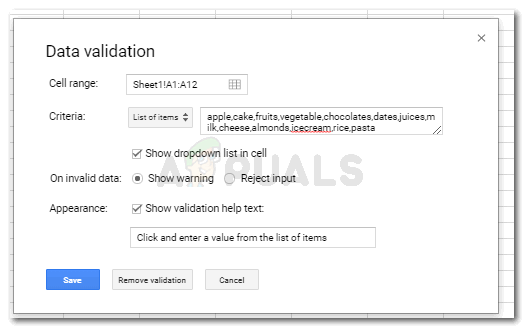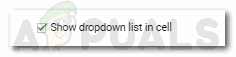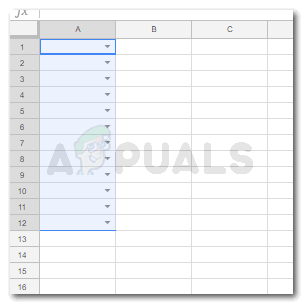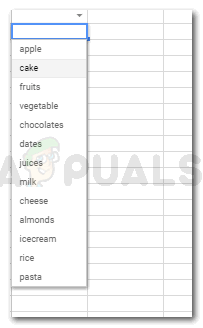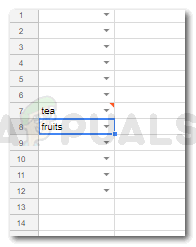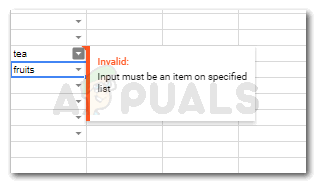கூகிள் தாள்கள் மற்றும் பட்டியல்களைக் கைவிடவும்
கூகிள் தாள்கள், எம்எஸ் எக்செல் போலவே கிட்டத்தட்ட செயல்படுகின்றன. இரண்டு நிரல்களிலும் சில பெரிய வேறுபாடுகள் இருப்பதால், உங்கள் தரவுத்தளத்தை எதற்கும் நீங்கள் இரண்டில் ஒன்றை எளிதாகப் பயன்படுத்தலாம். கீழ்தோன்றும் பட்டியலை உருவாக்குவது உங்களுக்கு சற்று கடினமாகத் தோன்றலாம், ஆனால் கட்டுரையில் கொடுக்கப்பட்டுள்ள படிகளைப் பின்பற்றினால், அதிக வழிகாட்டுதல் இல்லாமல் எளிதாகச் செய்யலாம்.
Google தாள்களைத் திறக்கிறது
- உங்கள் ஜிமெயில் கணக்கில் உள்நுழைந்து, Google டாக்ஸைத் திறக்க அமைப்புகளின் கட்டத்தைக் கண்டறியவும்.
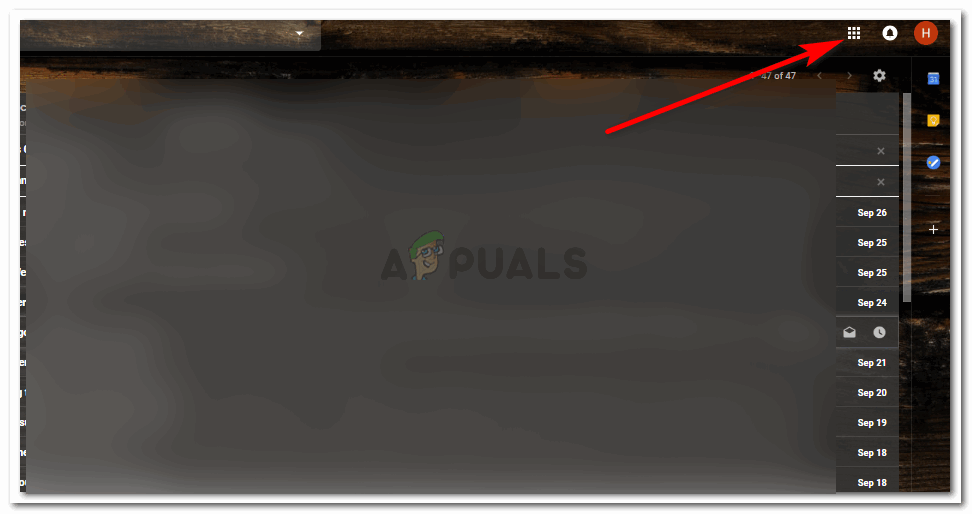
உங்கள் ஜிமெயில் கணக்கில் உள்நுழைக அமைப்புகள் கட்டம் என்பதைக் கிளிக் செய்க
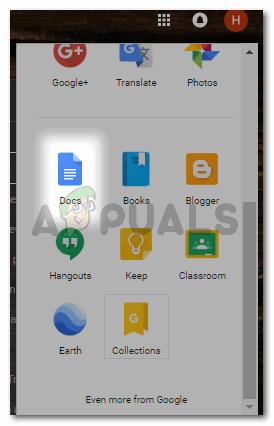
கூகிள் தாள்கள் உட்பட நீங்கள் செய்ய விரும்பும் அனைத்து ஆவணங்களுக்கும் Google டாக்ஸ் உள்ளது
- முந்தைய படத்தில் சிறப்பிக்கப்பட்டுள்ளபடி ‘டாக்ஸ்’ என்பதைக் கிளிக் செய்க. டாக்ஸைக் கிளிக் செய்வதன் மூலம் உங்களை மற்றொரு பக்கத்திற்கு அழைத்துச் செல்லும், அங்கு புதிய ஆவணத்தை உருவாக்க விருப்பங்கள் மற்றும் வார்ப்புருக்கள் கிடைக்கும்.
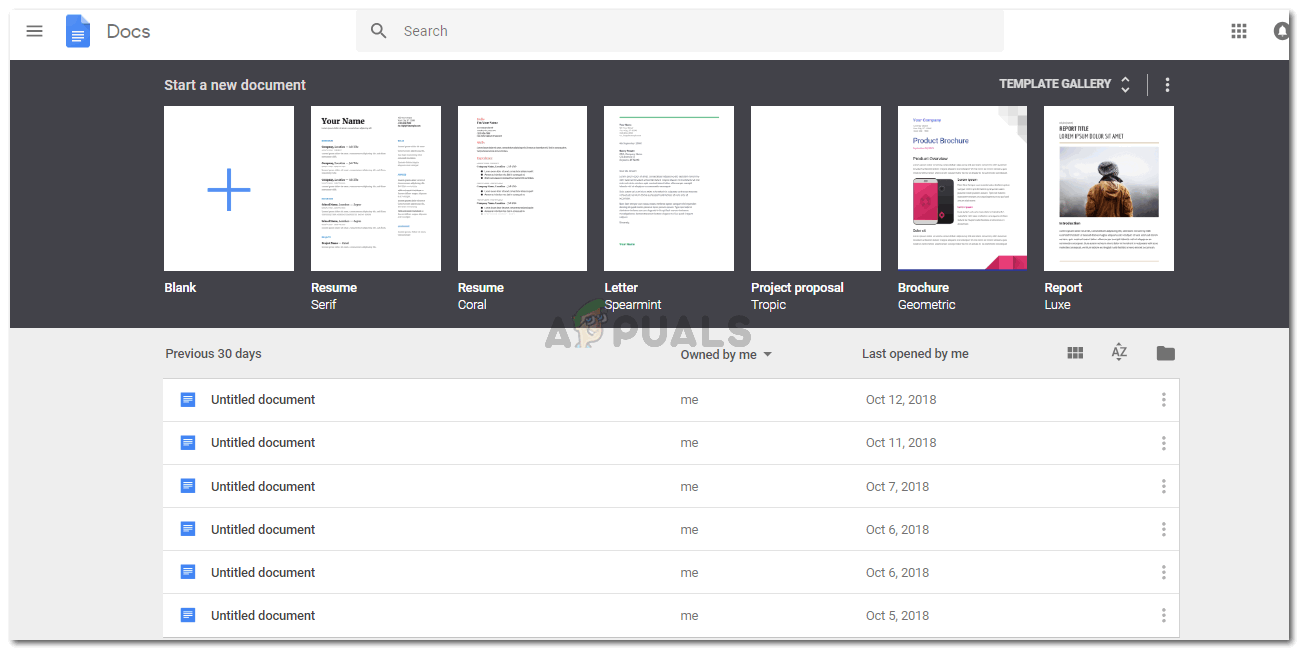
இடதுபுறத்தில் பிரதான மெனு
கூகிள் தாள்களில் ஒரு கீழ்தோன்றும் பட்டியலை நீங்கள் உருவாக்க வேண்டியிருப்பதால், நீங்கள் காண்பித்தபடி, முக்கிய மெனுவான இடது மூலையில் உள்ள மூன்று வரிகளைக் கிளிக் செய்தவுடன், கூகிள் தாள்களை இப்போது திறக்க வேண்டும் இந்த பக்கத்தின் இடது புறத்தில் ஒரு விருப்பமாக இருக்கும். கீழே உள்ள படத்தில்.
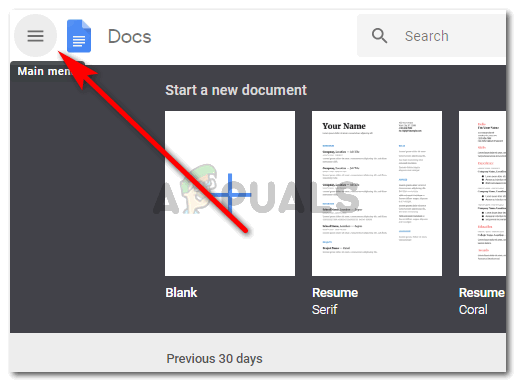
முதன்மை மெனு மற்றும் பின்னர் தாள்களில் கிளிக் செய்க
- தோன்றும் விருப்பங்களிலிருந்து, தாள்களைக் கிளிக் செய்க .இது பச்சை நிற ஐகானைக் கொண்டுள்ளது.
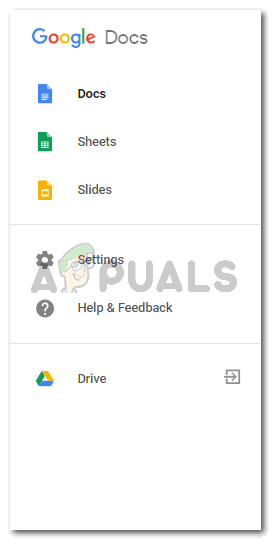
பச்சை ஐகான்
- நீங்கள் ‘தாள்கள்’ என்பதைக் கிளிக் செய்தவுடன், நீங்கள் மற்றொரு பக்கத்திற்கு அனுப்பப்படுவீர்கள், இது புதிய விரிதாள் தயாரிக்க அல்லது கொடுக்கப்பட்ட வார்ப்புருக்களைப் பயன்படுத்துவதற்கான விருப்பங்களைத் தரும். இது உங்கள் முந்தைய படைப்புகளின் பட்டியலையும் கீழே காண்பிக்கும்.
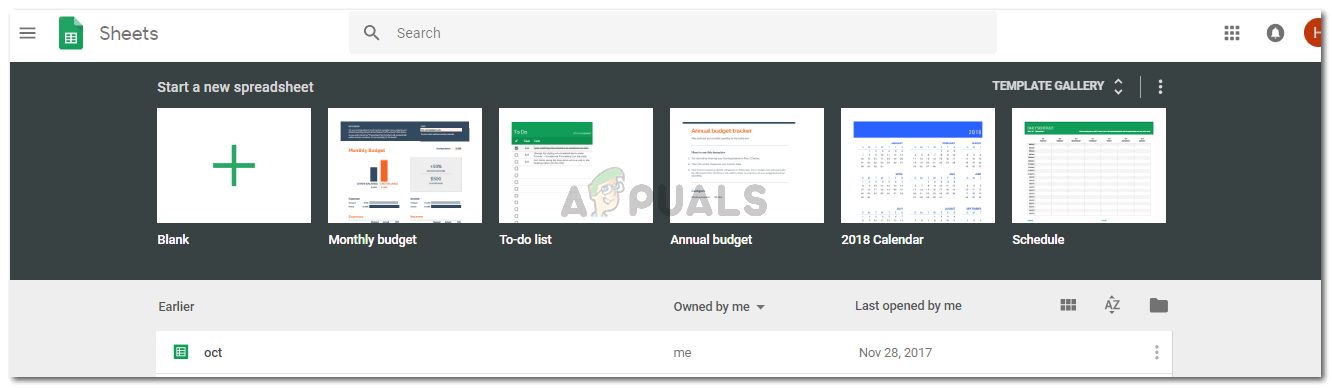
Google தாள்களுக்கான உங்கள் டெம்ப்ளேட் விருப்பங்கள்
- ஒரு டெம்ப்ளேட்டைத் தேர்வுசெய்க, அல்லது வெற்று ஒன்றிற்குச் செல்லுங்கள். நான் ஒரு வெற்று ஆவணத்தைத் தேர்ந்தெடுப்பேன்.
Google தாள்களில் ஒரு கீழ்தோன்றும் பட்டியலை உருவாக்குகிறது
கூகிள் ஸ்ப்ரெட் தாள் எப்படி இருக்கும்.

உங்கள் விரிதாள்
Google தாள்களில் கீழ்தோன்றும் பட்டியலை உருவாக்க, நீங்கள் செய்ய வேண்டியது:
- நீங்கள் தேர்ந்தெடுக்க விரும்பும் கலத்தில் கிளிக் செய்து, கீழ்தோன்றும் பட்டியலை உருவாக்கவும். இது ஒரு கலமாக இருக்கலாம் அல்லது ஒன்றுக்கு மேற்பட்ட கலங்களாக இருக்கலாம்.
முதல் கலத்தைச் சுற்றியுள்ள நீல கோடுகள் நான் அதைத் தேர்ந்தெடுத்துள்ளேன் என்பதைக் காட்டுகிறது. கீழே உள்ள மூலையில் உள்ள கர்சரைக் கிளிக் செய்து, நீங்கள் தேர்ந்தெடுக்க விரும்பும் கலங்களுக்கு விரிவாக்குவதன் மூலம் இந்தத் தேர்வை விரிவாக்கலாம். ஒரு எளிய எடுத்துக்காட்டுக்கு, ஒரு நேரத்தில் ஒரு கலத்தைத் தேர்ந்தெடுப்போம்.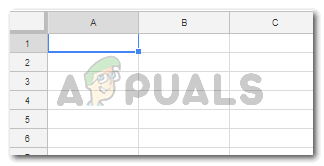
ஒரு கலத்தை அல்லது பல கலங்களைத் தேர்ந்தெடுக்கவும்
- கலத்தின் தேர்வை நீங்கள் செய்தவுடன், தேர்ந்தெடுக்கப்பட்ட கலத்தில் உங்கள் சுட்டியை வலது கிளிக் செய்யவும். உங்களுக்கு பல விருப்பங்கள் காண்பிக்கப்படும்.
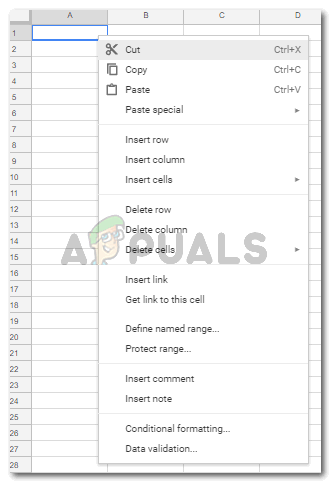
தரவு சரிபார்ப்பைக் கண்டறிக
- பட்டியலின் முடிவில் இருக்கும் ‘தரவு சரிபார்ப்பு’ என்பதை இங்கே கிளிக் செய்ய வேண்டும்.
‘தரவு சரிபார்ப்பு’ அணுக மற்றொரு வழி உள்ளது. தேர்ந்தெடுக்கப்பட்ட கலத்தின் சுட்டியின் வலது பொத்தானைக் கிளிக் செய்வதற்குப் பதிலாக, நீங்கள் கலத்தைத் தேர்ந்தெடுத்து, விரிதாளின் மேலே வலதுபுறம் காட்டும் கருவிப்பட்டியில் ‘தரவு’ விருப்பத்தை சொடுக்கலாம். ‘தரவு’ என்பதன் கீழ், நீங்கள் ‘தரவு சரிபார்ப்பு’ இருப்பீர்கள்.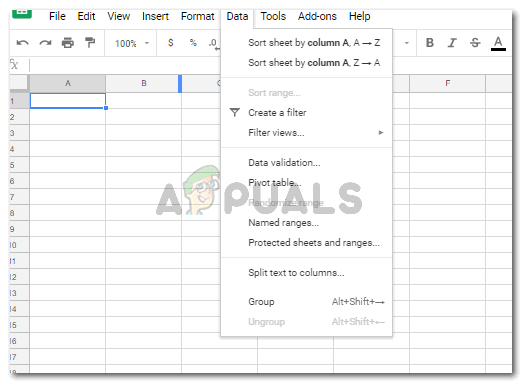
தரவு சரிபார்ப்பை அணுக மற்றொரு வழி
- தரவு சரிபார்ப்பு இந்த விருப்பங்களை உங்களுக்குக் காண்பிக்கும்.
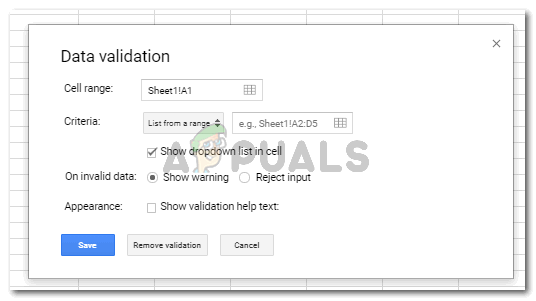
நீங்கள் செய்யக்கூடிய தரவு உள்ளீடுகள் மற்றும் பட்டியல்களின் வகைகள்
நீங்கள் விரும்பும் கீழ்தோன்றும் பட்டியலை நீங்கள் தேர்ந்தெடுக்க வேண்டும், அதில் தான் ‘அளவுகோல்’ என்ற சொல் எழுதப்பட்டுள்ளது. நீங்கள் எந்த வகையான கீழ்தோன்றும் பட்டியலை உருவாக்க விரும்புகிறீர்கள் என்பதை நீங்கள் தேர்வு செய்யலாம். கீழ்தோன்றும் பட்டியலை எவ்வாறு உருவாக்குவது என்பதைக் காட்ட விரும்புவதால், இந்த எடுத்துக்காட்டுக்கு ‘உருப்படிகளின் பட்டியலை’ தேர்ந்தெடுக்கப் போகிறேன்.

உருப்படிகளின் பட்டியல் அல்லது வரம்பிலிருந்து வரும் பட்டியல் கீழ்தோன்றும் பட்டியல்களைக் காண்பிக்கும்
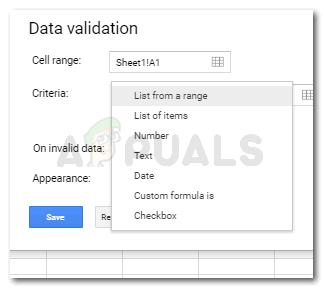
உங்கள் பணி கருப்பொருளுக்கு மிகவும் பொருத்தமான ஒன்றைத் தேர்வுசெய்க
வேறுபட்ட அளவுகோல்களைத் தேர்ந்தெடுப்பது உங்களுக்கு கூடுதல் விருப்பங்களைக் கொண்டுவரும், அங்கு நீங்கள் விரும்பும் கீழ்தோன்றும் பட்டியலை நிரப்ப வேண்டும். உதாரணமாக, ‘உருப்படிகளின் பட்டியல்’ என்பதைத் தேர்ந்தெடுப்பது, நான் விரும்பும் விஷயங்களின் பட்டியலைச் சேர்க்க ஒரு வெற்று இடத்தைக் கொடுத்தது. இந்த விஷயங்களை ஒருவருக்கொருவர் பிரிக்க, நான் கமாவை சேர்க்க வேண்டும். கீழே உள்ள படத்தில் காட்டப்பட்டுள்ளபடி.
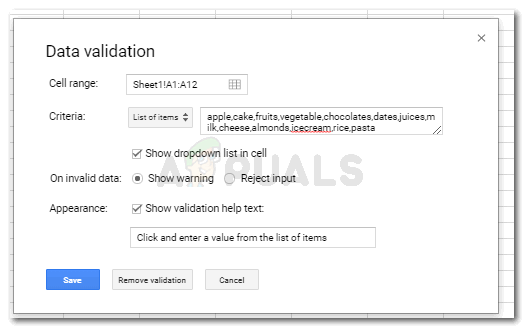
விவரங்களைச் சேர்க்கவும்
உங்கள் கலத்தில் அம்பு பொத்தானைக் காட்ட விரும்பினால், ‘கலத்தில் கீழ்தோன்றும் பட்டியலைக் காட்டு’ என்ற விருப்பத்தைத் தேர்ந்தெடுக்க வேண்டும்.
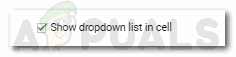
கீழ்தோன்றும் அம்புக்குறியைக் காட்ட விரும்பினால் இந்த விருப்பத்தைச் சரிபார்க்கவும்
- நீங்கள் இப்போது செய்த திருத்தங்களைச் சேமிக்கவும்.
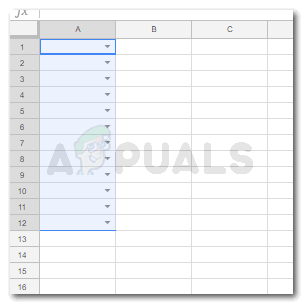
இப்போது உங்கள் தாள் இப்படித்தான் இருக்கும்
- நீங்கள் பட்டியல் உருவாக்கப்பட்டது. ஒவ்வொரு முறையும் உங்கள் கர்சரை அதற்கேற்ப வடிவமைக்கப்பட்ட கலத்தில் கொண்டு வந்து, கீழ்நோக்கி எதிர்கொள்ளும் அம்புக்குறியைக் கிளிக் செய்தால், அவர்கள் தேர்வுசெய்யக்கூடிய விருப்பங்கள் இவை என்பதை பயனருக்கு தெரிவிக்க விருப்பங்களின் பெட்டி தோன்றும்.
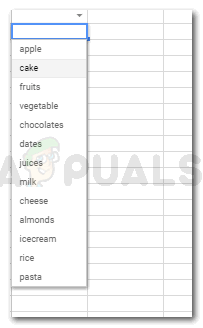
கலத்தில் உள்ள அம்புகளைக் கிளிக் செய்தால் பட்டியலைக் காண்பிக்கும்
- தவறான உள்ளீட்டைச் சேர்ப்பது கலத்தின் மூலையில் ஒரு எச்சரிக்கையைக் காண்பிக்கும், இது உள்ளீடு தவறானது என்று கூறுகிறது.
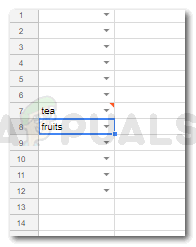
தவறான நுழைவு
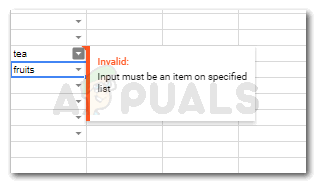
செல்லின் வலது மூலையில் தோன்றும் வண்ணத்துடன் தவறான நுழைவுக்கான எச்சரிக்கை.
- கலத்தில் உள்ள விருப்பங்களுக்கான அம்புக்குறியைக் காட்ட விரும்பவில்லை எனில், ‘கலத்தில் கீழ்தோன்றும் பட்டியலைக் காட்டு’ என்பதற்கான தரவு சரிபார்ப்பின் கீழ் உள்ள விருப்பத்தை சரிபார்க்கவும்.